Microsoft Office y la barra táctil de MacBook Pro
Las computadoras portátiles Apple MacBook Pro producidas en 2016 y posteriores incluyen una barra táctil que puede mejorar su forma de trabajar. Dependiendo de la aplicación, la barra táctil cambia para proporcionarle accesos directos para acciones específicas. En Safari, use la barra táctil para abrir una nueva pestaña, cambiar entre pestañas abiertas o abrir un campo de búsqueda. En Apple Mail, use la barra táctil para responder, archivar, eliminar o mover un correo electrónico a otra carpeta.
La barra táctil es igual de eficaz con las aplicaciones de Microsoft Word. Los desarrolladores de software de Microsoft Office proporcionaron accesos directos de herramientas relevantes en tiempo real en función de lo que probablemente necesite al usar las aplicaciones de Office.
¿Qué es la barra táctil de Apple?
Esta tira de pantalla táctil Retina se encuentra encima de las teclas del teclado, cerca de donde la pantalla se encuentra con el teclado.
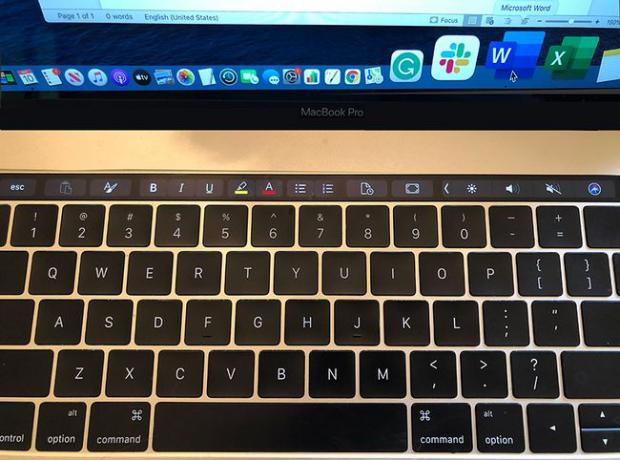
Según el producto presione soltar:
La barra táctil coloca los controles al alcance de la mano del usuario y se adapta al usar el sistema o las aplicaciones. como Mail, Finder, Calendar, Numbers, GarageBand, Final Cut Pro X y muchos más, incluidos los de terceros aplicaciones. Por ejemplo, la barra táctil puede mostrar pestañas y favoritos en Safari, permitir un fácil acceso a emoji en Mensajes, proporcionar una forma sencilla de editar imágenes o desplazarse por videos en Fotos y mucho más.
Uso de la barra táctil con programas de Microsoft
Microsoft se encuentra entre los desarrolladores que proporcionan controles personalizados de la barra táctil. La barra de herramientas está activa con Word, PowerPoint, Outlook, Excel, One Note, Skype y Edge. La barra táctil cambia con cada aplicación.
- Microsoft Outlook: La barra táctil hace que sea muy fácil adjunte sus documentos más recientes a un correo electrónico en Outlook o cree citas de calendario desde un correo electrónico. Presenta sus últimas herramientas y comandos, así como sus próximos eventos.
La barra táctil también presenta la vista OutlookToday en la barra táctil, desde la cual puede participar en reuniones de Skype Empresarial.
- Microsoft Excel: Use la barra táctil para acceder a las acciones recientes de la hoja de cálculo de Excel. Al ingresar un signo igual en una celda, la barra táctil se activa con estas herramientas contextuales. La barra táctil también le ayuda a formatear datos o aplicar gráficos recomendados.
- Microsoft Word: Cuando trabaje en documentos con procesamiento de texto, puede optar por un modo sin distracciones que elimina las barras de herramientas y la cinta. Además, puede acceder a herramientas y comandos recientes a través de los accesos directos contextuales de la Touch Bar. Este modo de enfoque funciona junto con los atajos en tiempo real para aplicar cambios de estilo al texto con el que está trabajando.
- Microsoft PowerPoint: En las presentaciones, los accesos directos de la barra táctil ofrecen herramientas rápidas para editar diapositivas de PowerPoint, lo que ayuda cuando se trabaja con archivos ricos en imágenes. La barra táctil presenta gestos de diapositivas que reorientan un objeto a un mejor ángulo y un botón Reordenar objetos que funciona con capas gráficas en una diapositiva, lo que facilita el movimiento de las cosas. También puede producir un mapa gráfico de las capas en una diapositiva, lo que facilita encontrar el objeto correcto y moverlo donde lo desee.
Opciones de personalización de la barra táctil
La mayoría de los arreglos de la barra táctil contienen una barra de control que no cambia con cada aplicación, por lo general contiene brillo, sonido e íconos de Siri. El resto de la barra táctil varía según la aplicación o la tarea.
Puede personalizar la barra táctil, lo que significa que no está bloqueado con los valores predeterminados contextuales. Desde el escritorio, seleccione Vista > Personalizar la barra de herramientas para abrir una pantalla que contiene las opciones que puede seleccionar.
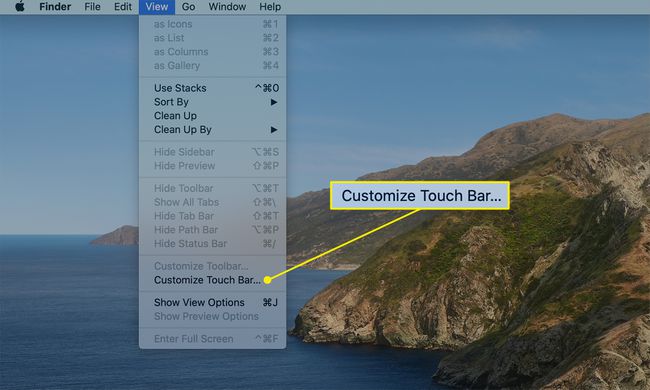
Arrastre sus accesos directos preferidos a la barra de forma similar a otros favoritos y barras de herramientas que haya personalizado en el pasado.
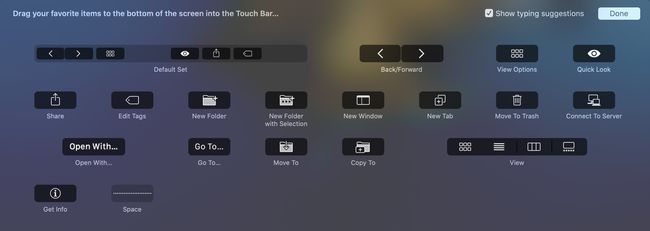
¿Toda la productividad y sin juego?
Las pautas de desarrollo de Apple restringen cualquier negocio divertido cuando se trata de la pantalla de la barra táctil.
Apple insiste en que los desarrolladores utilicen la barra táctil como una extensión del teclado y el trackpad (no como una pantalla), evite las funciones de mensaje o alerta que reducen la productividad y minimizan el brillo colores.
